【外发版】上位机安装及使用说明V2.0
- 格式:docx
- 大小:376.87 KB
- 文档页数:8
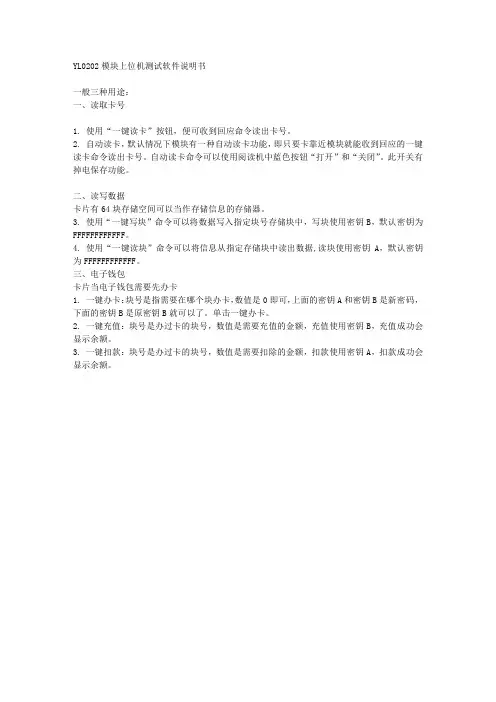
YL0202模块上位机测试软件说明书
一般三种用途:
一、读取卡号
1. 使用“一键读卡”按钮,便可收到回应命令读出卡号。
2. 自动读卡,默认情况下模块有一种自动读卡功能,即只要卡靠近模块就能收到回应的一键读卡命令读出卡号。
自动读卡命令可以使用阅读机中蓝色按钮“打开”和“关闭”。
此开关有掉电保存功能。
二、读写数据
卡片有64块存储空间可以当作存储信息的存储器。
3. 使用“一键写块”命令可以将数据写入指定块号存储块中,写块使用密钥B,默认密钥为FFFFFFFFFFFF。
4. 使用“一键读块”命令可以将信息从指定存储块中读出数据,读块使用密钥A,默认密钥为FFFFFFFFFFFF。
三、电子钱包
卡片当电子钱包需要先办卡
1. 一键办卡:块号是指需要在哪个块办卡,数值是0即可,上面的密钥A和密钥B是新密码,下面的密钥B是原密钥B就可以了。
单击一键办卡。
2. 一键充值:块号是办过卡的块号,数值是需要充值的金额,充值使用密钥B,充值成功会显示余额。
3. 一键扣款:块号是办过卡的块号,数值是需要扣除的金额,扣款使用密钥A,扣款成功会显示余额。

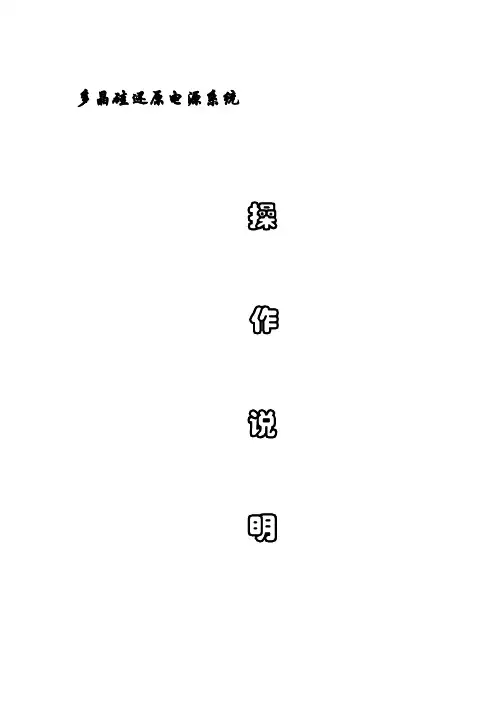
多晶硅还原电源系统操作说明一:用户登录在任意画面按Ctrl+L登录,提示用户登录如下,输入用户名、口令用户1:User1 口令 :111111权限系统画面操作;用户2:User2 口令 :222222权限系统画面操作;用户3:User3 口令 :333333权限系统画面操作;用户4:manager 权限系统管理在任意画面按Ctrl+Q注销二: 画面(高压启动)击穿电压范围(0~12000)击穿电流范围(0~75)维持电压范围(0~4000)维持电流范围(0~75)高压系统电流电压给定操作步骤:设定HVs1电流给定1:用户登录2:用鼠标单击图中1区域3:图中4区域变成将要修改的名称4:用鼠标单击图中5区域中按钮,修改为需要的值设定HVs4电流给定1:用户登录(没有注销时不必再次登录)2:用鼠标单击图中2区域其它步骤同理启动参数设定用鼠标单击图中3区域当HVs1、HVs2输出电流大于设定值时启动HVs3、HVs4;激活维持电压范围(0~1000)激活维持电流范围(0~50)如激活维持电压设定为:550,激活维持电流设定为:20,HVs1- HVs4输出电流大于20,等待‘激活维持电压‘满足条件,则15秒后切换到应相的维持柜。
例如:‘激活维持电流‘设定20,当选择启动1#炉A1相硅棒时 HVs1- HVs4输出电流大于20,HVs1- HVs4输出电压小于550, 则15秒后切换到A1相对应的维持柜。
激活还原电压范围(0~2500)激活还原电流范围(0~50)如激活还原电压设定为:2000,激活还原电流设定为:30,则当WGsA、WGsB输出电压小于2000,WGsA、WGsB输出电流大于30,HVs1- HVs4输出电流大于30,等待‘激活还原电压‘满足条件(HVs1- HVs4输出电压=激活还原电压/4),则20秒后切换到选择相应工位的还原电源,注:启动前必须先启动还原变压器。
例如:‘激活还原电流‘设定30,当选择启动1#炉C相硅棒时WGsA、WGsB输出电压小于2000,WGsA、WGsB输出电流大于30,HVs1- HVs4输出电流大于30,HVs1- HVs4输出电压小于500, 则20秒后切换到1#炉还原电源。
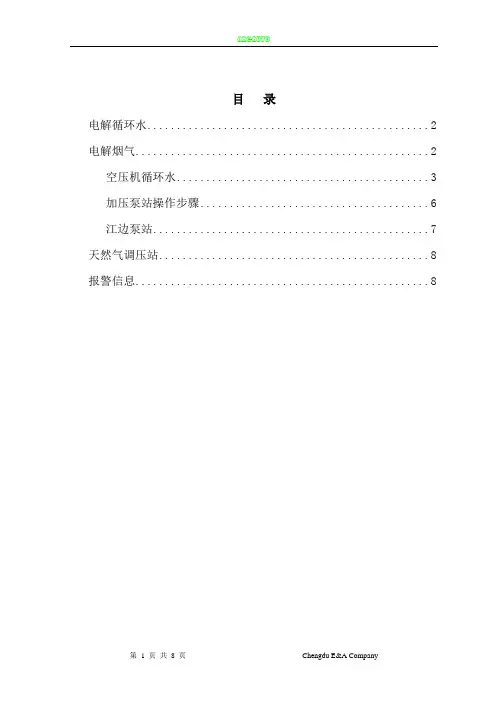
目录电解循环水 (2)电解烟气 (2)空压机循环水 (3)加压泵站操作步骤 (6)江边泵站 (7)天然气调压站 (8)报警信息 (8)设备操作权限优先级别是就地操作具有最高权限,其次是上位机操作,设备运行——绿色,设备故障——黄色,设备停止——蓝色,设备操作方式有两种:就地、上位机。
启明星上位机系统操作画面由九个部分组成,它们分别是主画面、电解循环水、电解烟气、空压循环水、加压泵站、江边泵站、天然气调压站、报警、参数趋势;电解循环水1.电机运行画面2.模拟量参数趋势图电解循环水上位机操作方式设置分为系统手动和自动,控制模式分为上位机和设备现场就地;在进行设备操作前应第一确认设备是否处于远程控制,第二确认电机显示状态是否符合启动条件,第三确认画面右上角是否显示“中控模式”,第四确认上位机操作方式设置是系统手动还是系统自动;在上位机中控“手动”方式下,可以远程对一号电机、二号电机、冷却风机进行启、停操作,具体操作方法:用鼠标单击设备对应中文名称,例如“一号电机”,就会弹出一个小操作窗口,在这个窗口里设置了“启动”和“停止”按钮,发出命令之后松开鼠标小窗口会自动消失。
电解烟气1.袋滤器一系统A、B面画面;2.袋滤器二系统A、B面画面;3.袋滤器压差画面;4.排烟风机画面;5.模拟量趋势图;电解烟气排烟风机上位机操作方式设置只为排烟风机设置系统手动和系统自动停机方式,其中“手动”方式停机方式是根据生产运行的需要对风机进行远程发出停止命令,启动风机则需要到现场就地启动,在上位机中没有设置这个按钮;“自动”方式停机方式根据风机运行电流经过PLC延时2分钟之后再做出判断电流高信号是否有效,如果这个电流超出设定的范围就会立即停机;袋滤器一、二系统A、B面画面分别设置了袋滤器运行参数显示和对时间设置等功能;袋滤器压差画面主要设置24路压差信号进入PLC后,直接反映到上位机画面上,以便生产人员比较直观,便捷了解袋滤器压差情况,更方便判断滤袋是否破损。
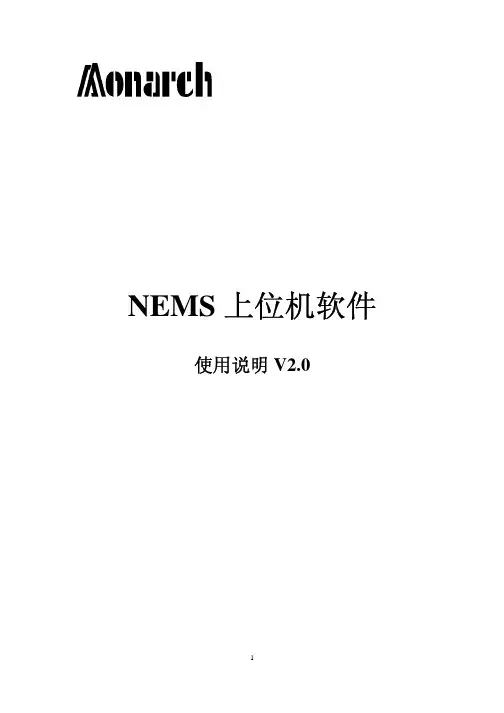
NEMS上位机软件使用说明V2.0目录前言 (3)第1章系统功能介绍及运行 (4)1.1 系统结构及功能 (4)1.2 计算机配置及软件运行 (5)1.2.1计算机配置要求 (5)1.2.2 软件安装与运行 (6)第2章详细界面及使用说明 (7)2.1登陆界面 (7)2.2主界面 (7)2.3串口设置 (8)2.4实时监控(仅在与一体机设备正确连接之后可正常使用) (9)2.5参数信息(仅在与一体机设备正确连接之后可正常使用) (10)2.5.1参数信息显示 (10)2.5.2端子信息显示 (11)2.5.3参数修改 (11)2.5.4端子修改 (13)2.5.5上传一体机设备参数到电脑(Excel文档和数据库) (14)2.5.6读取参数记录存档---Excel文档和数据库 (15)2.5.7下载当前参数到一体机 (16)2.5.8密码输入(此功能仅支持NICE5000/7000) (17)2.6 波形信息 (17)2.6.1主界面介绍 (18)2.6.2使用介绍 (18)2.7 系统设置 (22)2.7.1功能码信息管理(仅限管理员用户使用) (22)2.7.2语言管理 (23)2.7.3用户管理 (24)2.7.4自定义常用参数 (25)2.7.5软件信息自定义(仅限管理员用户使用) (27)2.8 故障处理帮助 (28)第3章界面背景个性化设置 (29)3.1可个性化设置界面背景 (29)3.2设置操作步骤介绍 (30)前言感谢您使用NICE NEMS V2.0电梯控制器黑匣子数据分析软件!目前NICE NEMS V2.0是完全整合NICE系列产品的人机界面操作软件,该软件在V1.0基础上增加支持NICE系列更多设备,是针对NICE系列所有产品(包括NICE1000、NICE1100、NICE3000、NICE3000+、NICE5000/7000)的电梯控制器黑匣子进行数据分析的一款人机操作专用软件。
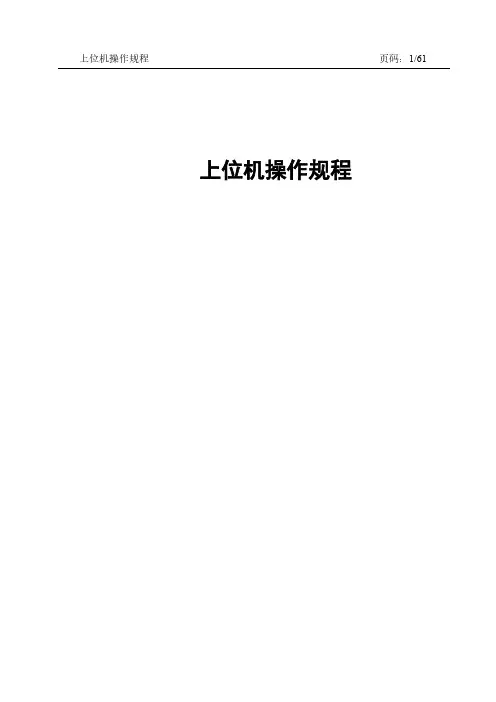
上位机操作规程上位机操作规程1 范围本规程规定了西南管道公司上位机的操作。
本规程适用于西南管道公司Telvent OASYS上位机、Cegelec Viewstar上位机、Honeywell PKS上位机、Schneider InTouch上位机、FactoryTalk上位机、Epipeview上位机的操作。
2 规范性引用文件下列文件对于本文件的应用是必不可少的。
凡是注日期的引用文件,仅所注日期的版本适用于本文件。
凡是不注日期的引用文件,其最新版本(包括所有的修改单)适用于本文件。
Q/SY 201 油气管道监控与数据采集系统通用技术规范Q/SY 1596 油气管道监控与数据采集系统运行维护规程XNGD/CX.shch.05-2019-1/D 仪表自动化专业管理程序OASYS系统软件操作维护规程钦州-南宁成品油输油管线SCADA系统操作及维护手册Factory Talk View Studio 系统操作规程安宁首站操作手册与用户指南Epipeview4.0软件用户手册3 术语和定义下列术语和定义适用于本文件。
3.1 SCADASupervisory Control And Data Acquisition系统,全名为监视控制与数据采集系统。
3.2 OASYSTelvent 公司的上位机工程软件。
PKSProcess Knowledge System,Honeywell公司的上位机工程软件。
3.3 ViewstarCegelec公司的上位机工程软件。
3.4 InTouchSchneider公司的上位机工程软件。
3.5 FactoryTalkAB公司的上位机工程软件。
3.6 Epipeview中油龙慧自动化工程有限公司的上位机工程软件。
3.7 ESDEmergency Shut Down紧急关断系统,是故障安全型控制系统。
3.8 HMIHuman Machine Interface,人机界面。
3.9 上位机上位机也叫操作员工作站,人机界面提供给操作员一个监视过程参数和控制生产过程的操作显示窗口。
![上位机操作手册1[1]](https://uimg.taocdn.com/ee0d8023a5e9856a56126032.webp)
高温电视监视系统上位机操作手册合肥金星机电科技发展有限公司HEFEI GOLDST AR M&E TECHNICAL DEVELOPMENT CO.,L TD (原合肥金星机电应用技术研究所)2007-09-21警示●此控制器操作手册为高温工业电视监视系统工程项目专项使用,不具有通用性。
●本套GS电视监控系统供给电源为:AC220V/50Hz。
●设备安装调试或系统安装调试应由专业工程人员进行,安装调试人员应按照工程安装程序和及其他相关规定实施,避免不当的安装和操作。
安装调试人员应尽量考虑设备安全性及系统安装的合理性,防止设备因其它客观因素(如高空掉落物、人为破坏、机械振动等)造成的损坏。
●运行人员应严格遵循操作手册执行。
●如果您在操作使用过程中遇到疑问和故障时,可向我公司咨询。
●出于对系统维护及使用安全的考虑,用户只能进行一些简单的维修保养工作,如需拆盖维修,应与我公司专业维修服务人员联系。
●本控制器操作手册中涉及的内容如有变动,恕不另行通知。
一.系统概述高温工业电视监视系统采用两头单尾式,即两只火焰探头所摄取的图像分时切换在一台监视器上显示。
系统采用一主一从的通讯控制模式(波特率:9600),摄像探头的工作状态可以根据中央控制室内设置的系统控制器本身的状态指示灯反映。
系统控制器设置有手动状态操作模式,在手动状态操作模式时,可以实现摄像探头任意操作,即摄像探头可以进入炉膛内工作或退出炉膛。
保护功能是指进入炉膛内工作的摄像探头在超温、断气等的工作状态下自动退出炉膛。
视频信号传输采用平衡传输方式,这样视频信号和控制信号传输可用一根专用四对屏蔽双绞线完成,有效传输距离大于1000米。
二.系统配制和组态图1 系统配制和组态示意图高温工业电视监视系统可划分为三个部分:现场监视部分、中央控制显示部分、信号传输部分。
现场监视部分由摄像探头、传动装置、电气柜、气路柜等组成;中央控制显示部分由监视器、系统控制器等组成;信号传输部分由动力电缆、专用双绞线信号传输(视频+数据)电缆等组成。
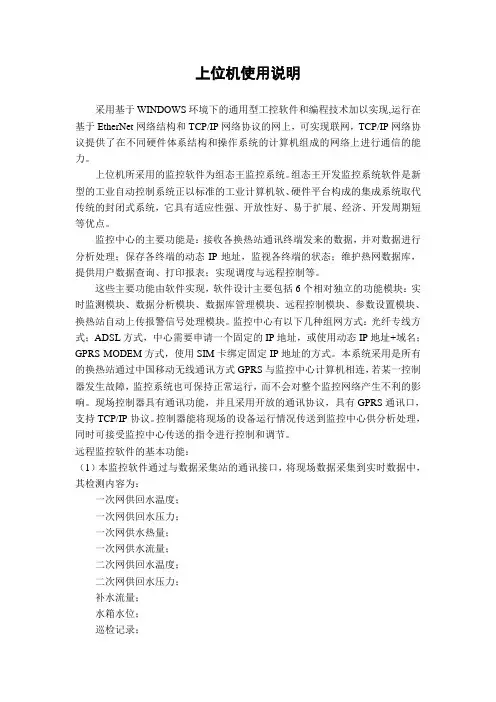
上位机使用说明采用基于WINDOWS环境下的通用型工控软件和编程技术加以实现,运行在基于EtherNet网络结构和TCP/IP网络协议的网上,可实现联网,TCP/IP网络协议提供了在不同硬件体系结构和操作系统的计算机组成的网络上进行通信的能力。
上位机所采用的监控软件为组态王监控系统。
组态王开发监控系统软件是新型的工业自动控制系统正以标准的工业计算机软、硬件平台构成的集成系统取代传统的封闭式系统,它具有适应性强、开放性好、易于扩展、经济、开发周期短等优点。
监控中心的主要功能是:接收各换热站通讯终端发来的数据,并对数据进行分析处理;保存各终端的动态IP地址,监视各终端的状态;维护热网数据库,提供用户数据查询、打印报表;实现调度与远程控制等。
这些主要功能由软件实现,软件设计主要包括6个相对独立的功能模块:实时监测模块、数据分析模块、数据库管理模块、远程控制模块、参数设置模块、换热站自动上传报警信号处理模块。
监控中心有以下几种组网方式:光纤专线方式;ADSL方式,中心需要申请一个固定的IP地址,或使用动态IP地址+域名;GPRS MODEM方式,使用SIM卡绑定固定IP地址的方式。
本系统采用是所有的换热站通过中国移动无线通讯方式GPRS与监控中心计算机相连,若某一控制器发生故障,监控系统也可保持正常运行,而不会对整个监控网络产生不利的影响。
现场控制器具有通讯功能,并且采用开放的通讯协议,具有GPRS通讯口,支持TCP/IP协议。
控制器能将现场的设备运行情况传送到监控中心供分析处理,同时可接受监控中心传送的指令进行控制和调节。
远程监控软件的基本功能:(1)本监控软件通过与数据采集站的通讯接口,将现场数据采集到实时数据中,其检测内容为:一次网供回水温度;一次网供回水压力;一次网供水热量;一次网供水流量;二次网供回水温度;二次网供回水压力;补水流量;水箱水位;巡检记录;循环泵启停状态;补水泵启停状态;阀门开度泵状态变频器频率;累计热量;累计流量;(2)趋势曲线包括有:实时趋势;历史趋势;趋势卷动;趋势缩放;存档数据、实时数据和历史数据的比较,同一点或不同点不同时间段的比较;多重趋势曲线中各点具有独立的Y轴,用鼠标或键盘选择该点既显示该点的Y轴。
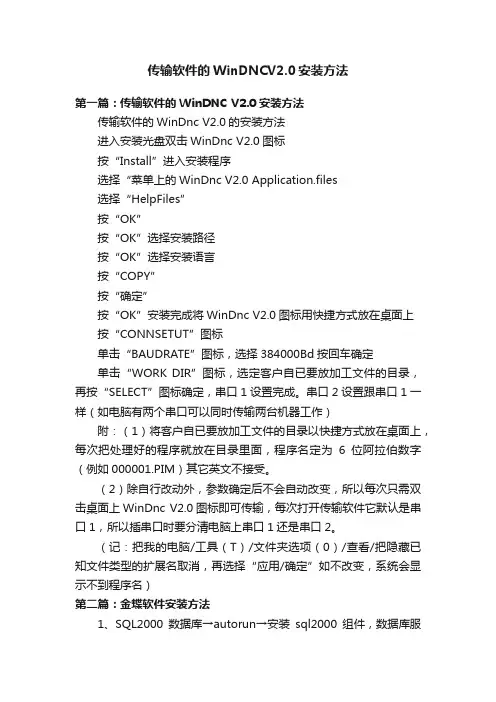
传输软件的WinDNCV2.0安装方法第一篇:传输软件的WinDNC V2.0安装方法传输软件的WinDnc V2.0的安装方法进入安装光盘双击WinDnc V2.0图标按“Install”进入安装程序选择“菜单上的WinDnc V2.0 Application.files选择“HelpFiles”按“OK”按“OK”选择安装路径按“OK”选择安装语言按“COPY”按“确定”按“OK”安装完成将WinDnc V2.0图标用快捷方式放在桌面上按“CONNSETUT”图标单击“BAUDRATE”图标,选择384000Bd按回车确定单击“WORK DIR”图标,选定客户自已要放加工文件的目录,再按“SELECT”图标确定,串口1设置完成。
串口2设置跟串口1一样(如电脑有两个串口可以同时传输两台机器工作)附:(1)将客户自已要放加工文件的目录以快捷方式放在桌面上,每次把处理好的程序就放在目录里面,程序名定为6位阿拉伯数字(例如000001.PIM)其它英文不接受。
(2)除自行改动外,参数确定后不会自动改变,所以每次只需双击桌面上WinDnc V2.0图标即可传输,每次打开传输软件它默认是串口1,所以插串口时要分清电脑上串口1还是串口2。
(记:把我的电脑/工具(T)/文件夹选项(0)/查看/把隐藏已知文件类型的扩展名取消,再选择“应用/确定”如不改变,系统会显示不到程序名)第二篇:金蝶软件安装方法1、SQL2000数据库→autorun→安装sql2000组件,数据库服务器→sn→下一步→本地系统账户→混合模式→确定。
2、K3v11.0→setup→环境监测→客户端部件→中间层服务部件→确定→完成/确定(单机版必须装中间层,公司网络版不用装中间层,只需“客户端部件”,外网网络版只需装“金蝶客户端安装程序”)3、如果安装不进去的话,可以手工打补丁。
4、安装k3→k3v11.0→路径→下一步→自定义→客户端部件→财务核算、基础管理、财务管理→中间层(相同)→下一步→配置手机MTS…………成功!金蝶k/3系统→中间层组件安装→完成(注:还要将中间层部件也安装上和数据库部件)5、k3v11.0补丁→解压bignumvb.dll和hwinfo.dll(破解程序)→使用说明,复制到c:/windows/systems32.6、帐套管理→系统→系统使用状况→控件许可申请→引入许可文件。
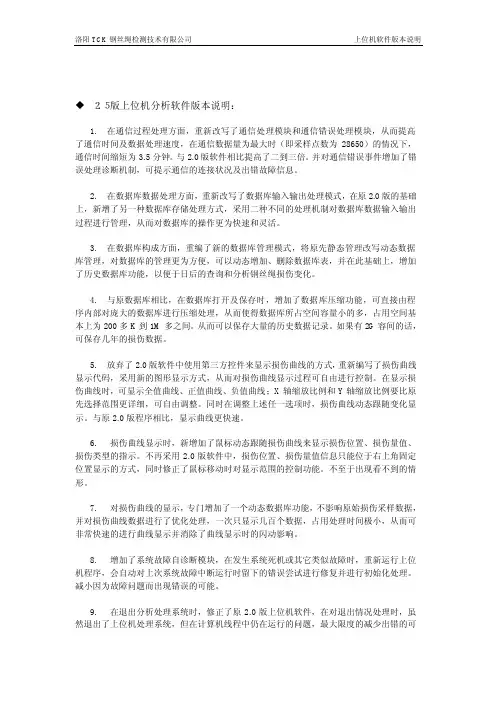
上位机软件版本说明 u2.5版上位机分析软件版本说明: 1.在通信过程处理方面,重新改写了通信处理模块和通信错误处理模块,从而提高了通信时间及数据处理速度,在通信数据量为最大时(即采样点数为28650)的情况下,通信时间缩短为3.5分钟。
与2.0版软件相比提高了二到三倍。
并对通信错误事件增加了错误处理诊断机制,可提示通信的连接状况及出错故障信息。
2.在数据库数据处理方面,重新改写了数据库输入输出处理模式,在原2.0版的基础上,新增了另一种数据库存储处理方式,采用二种不同的处理机制对数据库数据输入输出过程进行管理,从而对数据库的操作更为快速和灵活。
3.在数据库构成方面,重编了新的数据库管理模式,将原先静态管理改写动态数据库管理,对数据库的管理更为方便,可以动态增加、删除数据库表,并在此基础上,增加了历史数据库功能,以便于日后的查询和分析钢丝绳损伤变化。
4.与原数据库相比,在数据库打开及保存时,增加了数据库压缩功能,可直接由程序内部对庞大的数据库进行压缩处理,从而使得数据库所占空间容量小的多,占用空间基本上为200多K到1M多之间。
从而可以保存大量的历史数据记录。
如果有2G容间的话,可保存几年的损伤数据。
5.放弃了2.0版软件中使用第三方控件来显示损伤曲线的方式,重新编写了损伤曲线显示代码,采用新的图形显示方式,从而对损伤曲线显示过程可自由进行控制。
在显示损伤曲线时,可显示全值曲线、正值曲线、负值曲线;X轴缩放比例和Y轴缩放比例要比原先选择范围更详细,可自由调整。
同时在调整上述任一选项时,损伤曲线动态跟随变化显示。
与原2.0版程序相比,显示曲线更快速。
6.损伤曲线显示时,新增加了鼠标动态跟随损伤曲线来显示损伤位置、损伤量值、损伤类型的指示。
不再采用2.0版软件中,损伤位置、损伤量值信息只能位于右上角固定位置显示的方式,同时修正了鼠标移动时对显示范围的控制功能。
不至于出现看不到的情形。
7.对损伤曲线的显示,专门增加了一个动态数据库功能,不影响原始损伤采样数据,并对损伤曲线数据进行了优化处理,一次只显示几百个数据,占用处理时间极小,从而可非常快速的进行曲线显示并消除了曲线显示时的闪动影响。
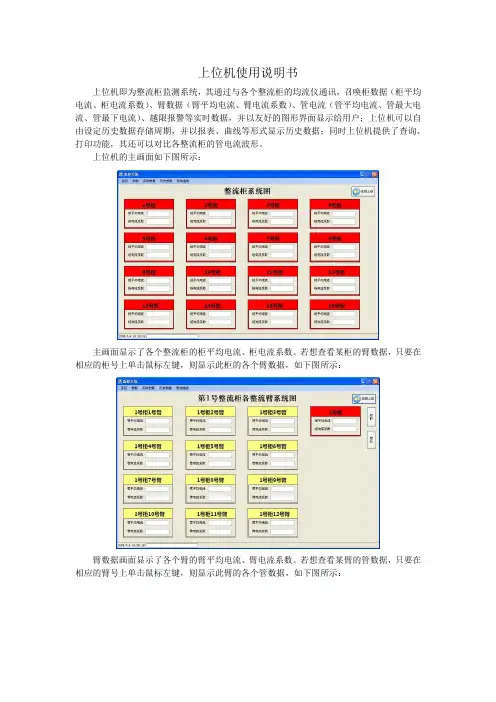
上位机使用说明书上位机即为整流柜监测系统,其通过与各个整流柜的均流仪通讯,召唤柜数据(柜平均电流、柜电流系数)、臂数据(臂平均电流、臂电流系数)、管电流(管平均电流、管最大电流、管最下电流)、越限报警等实时数据,并以友好的图形界面显示给用户;上位机可以自由设定历史数据存储周期,并以报表、曲线等形式显示历史数据;同时上位机提供了查询、打印功能,其还可以对比各整流柜的管电流波形。
上位机的主画面如下图所示:主画面显示了各个整流柜的柜平均电流、柜电流系数。
若想查看某柜的臂数据,只要在相应的柜号上单击鼠标左键,则显示此柜的各个臂数据,如下图所示:臂数据画面显示了各个臂的臂平均电流、臂电流系数。
若想查看某臂的管数据,只要在相应的臂号上单击鼠标左键,则显示此臂的各个管数据,如下图所示:在臂数据、管数据画面的右侧都显示了当前柜的柜平均电流和柜电流系数,在屏幕右上角显示的是返回上级按扭,点击鼠标左键可以返回上一层画面。
在主画面、臂数据画面、管数据画面中最上面一排菜单从左至右分别显示的是系统、参数、实时数据、历史数据、录波曲线。
当点击参数时会弹出一个下拉菜单,包括系统参数和设备参数两项。
点击系统参数会显示如下图所示的画面:在系统参数画面中可以对柜数、臂数以及管数进行修改。
当点击设备参数时会显示如下图所示的画面:在设备参数画面中可以对各个柜的总增益、管数量、零点陷阱、管电流量程、采样点、传送频率、采样周期、柜电流最大值、柜电流最小值、管电流最大值、管电流最小值等进行修改,同时还可以查看当前柜的各个臂中的各个管的管零点以及管增益。
当点击实时数据菜单时会显示如下图所示的画面:实时数据画面中显示的是当前柜的各个臂中的各个管的管平均电流以及各个臂的臂平均电流值。
当点击历史数据时会弹出一个下拉菜单,包括历史曲线和历史数据两项。
点击历史曲线会显示如下图所示的画面:历史曲线画面可以显示某个日期的一段时间内的数据曲线(包括柜数据的最大值、最小值、平均值,臂数据的最大值、最小值、平均值,管数据的最大值、最小值、平均值),同时还提供了查询以及打印功能。
1、主要技术参数1.1型号:研华IPC-6101.2MTBF≮60000小时2、开机前准备2.1 检查上位机机箱后部的CAN总线接口卡的连线是否正确。
2.2 检查语音报警系统的与上位机连线是否正确。
2.3 检查打印机是否连接正确。
2.4 检查UPS是否工作正常。
2.5 检查总线上各台YFC-99型槽控机的物理槽号是否设置正确,不得有重复现象。
3、开机过程3.1 打开液晶显示器。
3.2 打开工控机。
3.3 检查操作系统中各设备驱动程序是否安装正确。
3.4 如需语音报警,则打开语音报警系统。
3.5 如需打印报表,则打开打印机。
4. 运行中的具体要求4.1启动如下图4.1.1,双击桌面上接口机程序,即可启动上位机软件。
图4.1.14.2 日常监控4.2.1 主临控界面系统运行后,自动进入主监控界面,主监控界面可进行各槽槽电压,系列电流,各槽重要信息的监控,正常情况下,系统监控人员应主要监控此画面。
由上图可看出本窗口从上到下分为五个部分:(1)最上面是标题区;(2)接下来菜单条和工具条区;(3)再下来是主体信息显示区,主体信息显示区提供每台槽的槽号、实时电压(由于采用CANBUS总线来构造下位机系统,信息显示速度能达到2秒)及各种状态和故障信息;(4)再下来是重要提示信息区;(5)最下面是常用信息显示区。
注:把鼠标悬停在某槽槽号之上,就会在“重要提示信息状态栏”上边显示该槽控机的完整信息;鼠标左键点击某槽槽号,则进入该槽15分钟动态曲线画面。
鼠标停在某槽槽号上,单击鼠标右键,则进入槽控机模拟面板显示。
4.2.2 主显示窗口单击监控界面快捷按钮或点击“系统操作”菜单下的“监控界面”,快捷键“Ctrl+J”,可进入主显示窗口界面。
监控界面中,出现“效应”、“电压摆”、“槽压异常”等异常状况时,对应槽号的“工作电压”栏将以分别以“红”、“绿”、“黄”颜色标记。
“一工区”与“二工区”界面约每10秒钟自动切换一次;单击主监控界面上的大组分项,可进入相应的大组主监控画面。
伺服驱动器上位机软件HMServo说明书(V 2.0)目录1 软件概述 (3)1.1 软件介绍 (3)1.2 软件功能 (3)1.2.1 系统名称 (3)1.2.2 核心功能 (3)2 软件使用 (4)2.1 参数配置功能 (4)2.1.1 基本配置 (4)2.1.2 电机编码器反馈配置 (5)2.1.3 电机参数设置 (8)2.1.4 参数计算 (10)2.1.5 温度保护/Brake功能设置 (10)2.1.6 Endat编码器电机Initphase (11)2.2 三环设置功能 (12)2.2.1 电流环设置 (12)2.2.2 速度环设置 (13)2.2.3 位置环设置 (14)2.3 自动换相功能 (15)2.4 波形监测功能 (18)2.5 波形分析功能 (20)2.6 数字IO功能 (21)2.6.1 数字输入信号配置 (21)2.6.2 数字输出信号配置 (21)2.7 固件更新功能 (22)2.8 参数管理功能 (23)2.9 用户自定义轨迹功能 (24)2.9.1 UDM主界面 (24)2.9.2 UDM Function简介 (26)2.9.3 常用UDM函数详解 (27)2.10 高级操作面板 (37)2.11 急停功能 (38)3 操作实例 (39)4 常见问题(FAQ) (40)1 软件概述1.1 软件介绍HMServo V2.0是大族电机伺服驱动器系列产品的上位机软件,支持大族电机所有型号的伺服驱动器的联机调试功能,目前所支持的型号有:●ST3-S-4/230Vac●ST3-S-15/380Vac●ST3-S-30/380Vac●ST3-S-50/380Vac●ST3-S-15/150Vdc●ST3-S-6/220Vac共6款驱动器,功率涵盖从500W到30kW ,其中ST3-S-15/150Vdc是直流供电高性能驱动器,其他型号为交流供电高性能驱动器;驱动器型号各字段的含义见具体型号硬件说明书。
伺服驱动器上位机软件HMServo说明书(V 2.0)目录1 软件概述 (3)1.1 软件介绍 (3)1.2 软件功能 (3)1.2.1 系统名称 (3)1.2.2 核心功能 (3)2 软件使用 (4)2.1 参数配置功能 (4)2.1.1 基本配置 (4)2.1.2 电机编码器反馈配置 (5)2.1.3 电机参数设置 (8)2.1.4 参数计算 (10)2.1.5 温度保护/Brake功能设置 (10)2.1.6 Endat编码器电机Initphase (11)2.2 三环设置功能 (12)2.2.1 电流环设置 (12)2.2.2 速度环设置 (13)2.2.3 位置环设置 (14)2.3 自动换相功能 (15)2.4 波形监测功能 (18)2.5 波形分析功能 (20)2.6 数字IO功能 (21)2.6.1 数字输入信号配置 (21)2.6.2 数字输出信号配置 (21)2.7 固件更新功能 (22)2.8 参数管理功能 (23)2.9 用户自定义轨迹功能 (24)2.9.1 UDM主界面 (24)2.9.2 UDM Function简介 (26)2.9.3 常用UDM函数详解 (27)2.10 高级操作面板 (37)2.11 急停功能 (38)3 操作实例 (39)4 常见问题(FAQ) (40)1 软件概述1.1 软件介绍HMServo V2.0是大族电机伺服驱动器系列产品的上位机软件,支持大族电机所有型号的伺服驱动器的联机调试功能,目前所支持的型号有:●ST3-S-4/230Vac●ST3-S-15/380Vac●ST3-S-30/380Vac●ST3-S-50/380Vac●ST3-S-15/150Vdc●ST3-S-6/220Vac共6款驱动器,功率涵盖从500W到30kW ,其中ST3-S-15/150Vdc是直流供电高性能驱动器,其他型号为交流供电高性能驱动器;驱动器型号各字段的含义见具体型号硬件说明书。
上位机操作说明书V0703上位机软件操作安装使用说明书重庆银河试验仪器有限公司第 1 页共40 页上位机操作说明书目录序言 (3)第一章计算机配置及连接1.1 计算机配置 (4)1.2试验箱与计算机连接 (4)第二章软件安装2.1软件安装 (7)第三章软件操作及连机3.1 软件通讯口配置 (8)3.1.1计算机通讯口配置 (8)3.1.2 软件通讯口配置 (9)3.2 软件选择 (11)3.3 添加设备 (13)3.4 标记设备 (14)3.5 删除设备 (15)第四章软件运行画面介绍4.1总貌画面介绍 (18)4.2操作画面布局介绍 (19)4.3主运行画面按钮功能介绍 (20)4.4记录参数画面介绍 (22)4.5控制菜单介绍 (23)4.5.1画面菜单介绍 (23)4.5.2设置菜单介绍 (24)4.5.3辅助菜单介绍 (27)4.5.4通讯菜单介绍 (29)4.6历史记录画面介绍 (30)4.7程序选择画面介绍 (32)第五章软件参数设定操作5.1软件参数设定操作 (33)第六章上位机曲线设置6.1上位机曲线设置 (34)第七章历史曲线及打印7.1历史曲线及打印 (36)第八章软件局域网控制8.1 软件安装 (39)8.2通讯连接 (40)第 2 页共40 页上位机操作说明书序言:由于本上位机包含银河常规试验箱,低气压试验箱,两箱法温度冲击试验箱,三箱法温度冲击试验箱程序,在软件安装完成后,用户可以根据自己箱体类型选择正确的上位机软件即可。
由于几类试验箱上位机软件安装,使用基本一致,固我们将以常规试验箱软件为例具体介绍。
第 3 页共40 页上位机操作说明书第 4 页 共 40 页第一章 计算机配置及连接1.1计算机配置1.1.1 单机控制配置要求计算机一台,操作系统Windows98及以上操作系统。
1.2试验箱与计算机连线1.2.1上位机与试验箱设备连线在试验箱与计算机进行连接时,在试验箱PC/PPI 通讯电缆足够长的情况下可以如下图方式连接:通讯连接示意图当用户需要延长通讯线,可以通过自制焊接一根通讯线进行延长,通讯线焊接及连接方式如下图:通讯线焊接示意图上位机操作说明书第 5 页共40 页通讯连接示意图当需要将多台试验箱连接起来一起控制时,用户需一个通讯线将多台计算机连接在一起,通讯线焊接及连接方法如下图所示:多机通讯线焊接方法上位机操作说明书第 6 页 共 40 页多机通讯连接示意图注意:1.与试验箱连接的计算机外壳要接地;2.在对试验箱通讯连接插拔通讯口时应保证在试验箱断电情况下进行;3.在多机通讯每台试验箱通讯机号不能重复。
神宁炭基活性炭厂集中控制系统操作手册平顶山中选自控系统有限公司神宁炭基活性炭厂集中控制系统操作手册一、集控系统的起动与退出起动:计算机开机后,点击桌面上的“神宁炭基活性炭集中控制系统”图标(下图)来启动集中控制系统。
集控系统起动后的画面如下图示,上部是标题栏,中间是主画面显示区,下部是页面导航栏,点击导航栏按钮可以切换显示不同的画面:退出:点击集控系统画面右下角的退出图标即可退出集控系统。
二、设备的起停操作参与集控的设备有两种工作方式:集中、就地,这两种工作方式由现场控制箱上的“集中/就地”选择旋扭来选择。
集中工作方式:在“集中”工作方式下,设备的起停由PLC控制,在人机界面上,相应处于“集控”状态的设备,其设备号显示为黄色(ZF201),可通过在人机界面上点击设备号来控制设备的起停,此时,现场起车按钮无法控制起车,但停车按钮可以停车;具体操作方法:用鼠标点击需要起停设备的设备号,系统会弹出设备起停控制对话框:1、对于普通单向动作的设备,其对话框如下:根据设备的当前状态,系统会让操作员确认是否要对设备进行起停操作,操作员确认后,系统将对设备发出相应的起停控制指令。
2、对于正反转设备,其对话框如下:操作员通过点击相应的“正转”、“反转”、“停车”按钮来控制设备的“正转”、“反转”和“停车”。
“联锁”和“解锁”当设备处于“集中”工作方式时,有“联锁”和“解锁”两种工作状态,当设备处于“联锁”状态时,它的起停与其它设备之间存在联锁关系,其起停受其它设备当前开停状态影响,在人机界面上以图标:来标识;当设备处于“解锁”状态时,它的起停不受其它设备状态的影响,可以自由起停,在人机界面上以图标:来标识。
设备的“联锁/解锁”状态可通过点击设备号旁边的“联锁/解锁”图标(/)进行切换。
就地工作方式在“就地”工作方式下,设备的起停由硬接线控制,在人机界面上,相应的设备号显示为灰色(ZF201),只能通过现场控制按钮来控制设备的起停。
山东天阳碳素有限公司焙烧温控系统计算机集中监控操作手册贵阳振兴铝镁科技产业发展有限公司贵阳市金阳新区金朱路2号550081电话0851-*******贵州·贵阳2010年9月目录一、概述.......................................................................................................................................................... - 4 -1.1 系统基本情况................................................................................................................................................ - 4 -1.2 温控系统介绍................................................................................................................................................ - 4 -1.3 温控系统工作说明 ...................................................................................................................................... - 5 -1.4 名词解释 ......................................................................................................................................................... - 6 -二、操作说明 .............................................................................................................................................. - 7 -A.网络拓扑图 ................................................................................................................................................... - 8 -屏幕截图................................................................................................................................................................ - 31 -班级选择................................................................................................................................................................ - 31 -曲线修改................................................................................................................................................................ - 31 -历史数据查询...................................................................................................................................................... - 31 -查找历史报表...................................................................................................................................................... - 31 - 使能或打印........................................................................................................................................................... - 31 -B. 主画面.......................................................................................................................................................... - 31 -计算器 .................................................................................................................................................................... - 31 -系统登录................................................................................................................................................................ - 31 -系统交换................................................................................................................................................................ - 31 -C.系统监控1................................................................................................................................................... - 37 -曲线操作................................................................................................................................................................ - 31 -鼓风架显示画面 ................................................................................................................................................. - 40 -排烟架显示画面 ................................................................................................................................................. - 41 -D.系统监控2................................................................................................................................................... - 42 -E.报警画面 ....................................................................................................................................................... - 44 -报警属性................................................................................................................................................................ - 41 -F.历史趋势画面............................................................................................................................................. - 46 -燃烧架历史数据查询........................................................................................................................................ - 50 -排烟架历史数据查询........................................................................................................................................ - 50 -按炉室数据历史查询........................................................................................................................................ - 50 -G.综合数据一览 ............................................................................................................................................ - 50 -三、工控机使用和维护................................................................................................................... - 53 -一、概述1.1 系统基本情况:山东天阳碳素有限公司焙烧温控系统焙烧炉42室敞开式焙烧炉,每个炉室分别有9个火道,8个料箱,生产流程为8室运转。
上位机安装及使用说明
执法记录仪上的时间和警员ID号等信息,以及录制的影音文件等需要通过电脑端的上位机软件来读写。
在使用上位机软件之前,请先至相关网站下载中心下载对应的上位机软件以及设备驱动。
软件的安装使用:
①设备驱动程序安装
1、点左下角的开始按钮。
2、右键单击“计算机”,选择“属性”。
3、选择左侧的“设备管理器”,如下图。
4、弹出“设备管理器”界面,如下图:
5、此时打开智能单兵指控终端,用USB线将其与电脑连接上。
会发现设备管理器中多了一个带问号的未知设备。
6、右键单击改设备,选择“更新驱动程序软件”,弹出如下图界面。
7、选择“浏览计算机以查找驱动程序软件”,弹出如下界面:
8、点击“浏览”,选择“桌面”----“智能单兵指控终端软件”---“确定”,点击下一步。
9、等待驱动安装完成后,就可以使用上位机软件来管理操作设备了。
②智能单兵指控终端上位机软件安装
1、双击setup进行安装。
2、点击“下一步”
选择安装的路径,点击“下一步”,然后点击“安装”,直到“完成”。
3、在桌面上会生成一个“TRecord.exe”的快捷方式.
③智能单兵指控终端上位机软件使用
4、直接运行TRecord.exe。
弹出界面如下图所示。
5、点击“连接设备”,会提示“连接成功”。
6、输入密码“888888”(设备初始管理员密码,可通过上位机软件修改),点击“提交密码”。
会提示“登陆成功”。
7、接下来就可以对设备进行各种操作。
登录主界面之后就可以对设备进行如下操作:
a、使用系统时间校时:点击将设备的时间修改同电
脑时间
b、使用自定义时间校时:点击将设备时间修改同界
面前方设置的时间
c、编号设置:进入可设置设备号和警员号
d、进入U盘:点击可连接U盘,进入后到我的电脑
中可以对本机存储文件进行操作
e、文件管理:点击可直接根据警员号查看音视频文
件,并可选择批量导出
f、采集站IP设置:设置采集站外网IP用于在线上
传数据内容等操作
g、指控平台设置:进入可执行平台的参数设置。
用户密钥:根据平台中的部门设置中的密钥配置平台IP:根据平台网络IP配置
平台端口:根据平台网络端口配置
会议号:根据平台中部门设置中的会议号配置h、用户管理:进入可以修改管理员密码,同时可以
设置5组用户密码,用户密码登录将只保留进入U盘和平台IP设置
i、终端操作:进入执行终端相关的操作
恢复出厂设置:将设备恢复至出厂设置状态
终端升级:点击加载T卡升级包之后,自动升级终端版本
j、返回:点击返回上级界面
k、退出:点击退出软件界面。